如果一個(gè) Word�����、PPT 或者 Excel 文檔里面���,有很多圖片���,要怎么樣才能把里面的圖片全部保存到另外的地方����?很多朋友能想到的方法����,無非就是用 Word 之類的軟件開啟文檔,然后一張張翻閱圖片���,手動(dòng)保存圖片到別處。但這種方法非常低效�,有沒有其他方案?
Word 文檔���、Excel 表格或者 PPT 幻燈片里面有很多圖片�,如何全部提取出來���?
當(dāng)然有����。很多朋友盡管用了多年電腦辦公��,但并沒有意識(shí)到其實(shí) doc 之類的文檔����,其本質(zhì)是 xml 加上多媒體文件等元素一起打包而來的����。利用這點(diǎn)�,就可以一次性提取出文檔中的所有圖片!具體要怎么做��?一起來看看吧�����。
這個(gè)提取圖片的方法����,不需要使用到 Word 等 Office 軟件,而且適用于所有新型的 Office 文檔���,Word 文檔 docx�、PPT 幻燈片 pptx 還是 Excel 表格 xlsx 文件都不在話下��。但如果是舊版的 Office 文檔�����,例如 doc 文檔,就不適用了��。
這里以 Word 文檔的 docx 文件為例���。首先���,我們需要把 Word 文檔的后綴名修改為 zip,這時(shí)候它變成了一個(gè)壓縮包��。
修改文檔的后綴名為 zip
接著��,將壓縮包里面的文件解壓到一個(gè)文件夾中�。在其中����,可以觀察到 “word”這個(gè)目錄,開啟后�,找到 “media”文件夾,文檔里面所有的圖片����,都在這里面了!把這些圖片復(fù)制出來�,就搞定了�。
文檔所有圖片都在這里了
其他 Office 文檔的方法也是類似的����,不過細(xì)節(jié)有所不同。例如 pptx 文檔解壓后�����,需要找到的是 “ppt”文件夾中的 “media”目錄���,xlxs 解壓后��,則需要找 “xl”目錄下的 “media”文件夾��。
總的來說�����,這的確是一個(gè)非常簡單���、但卻并沒有被很多人所活用的方法。如果你也需要提取文檔中的多張圖片���,不妨試試吧�,效率真的很高!



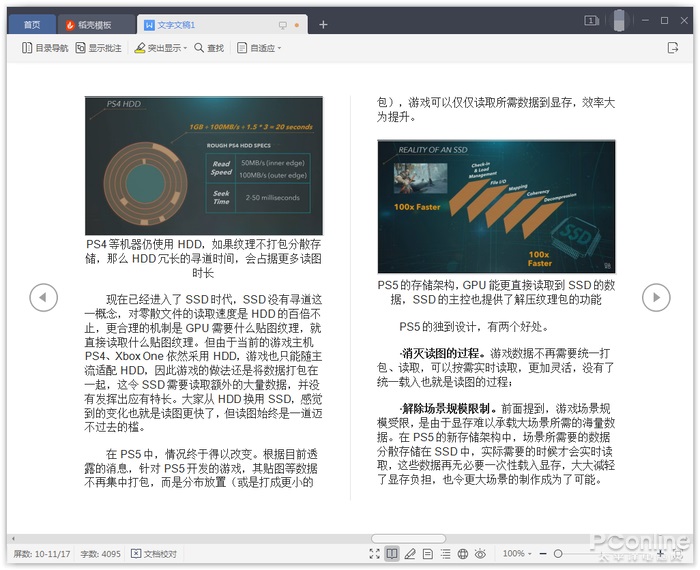
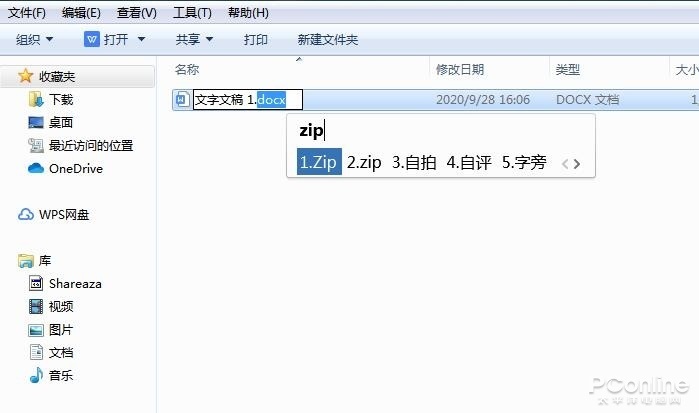
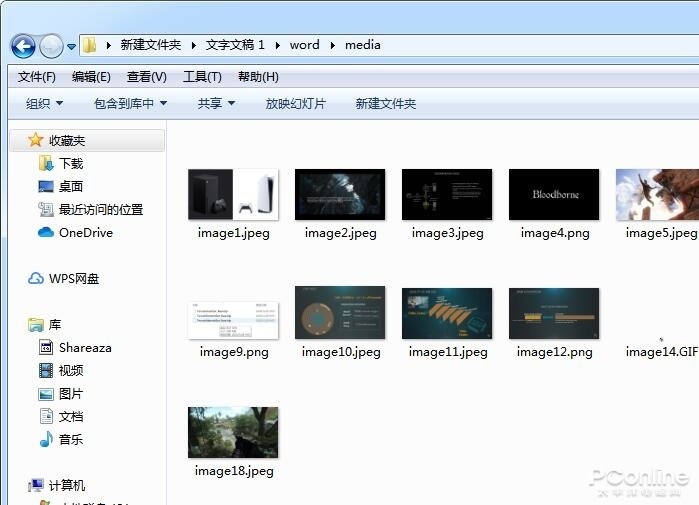
 贛公網(wǎng)安備 36050202000267號(hào)
贛公網(wǎng)安備 36050202000267號(hào)

